









+159 puncte de preluare in toate magazinele Flanco | Locatii Service










+159 puncte de preluare in toate magazinele Flanco | Locatii Service










+159 puncte de preluare in toate magazinele Flanco | Locatii Service









+159 puncte de preluare in toate magazinele Flanco | Locatii Service










+159 puncte de preluare in toate magazinele Flanco | Locatii Service









+159 puncte de preluare in toate magazinele Flanco | Locatii Service









+159 puncte de preluare in toate magazinele Flanco | Locatii Service









+159 puncte de preluare in toate magazinele Flanco | Locatii Service









+159 puncte de preluare in toate magazinele Flanco | Locatii Service










+159 puncte de preluare in toate magazinele Flanco | Locatii Service










+159 puncte de preluare in toate magazinele Flanco | Locatii Service
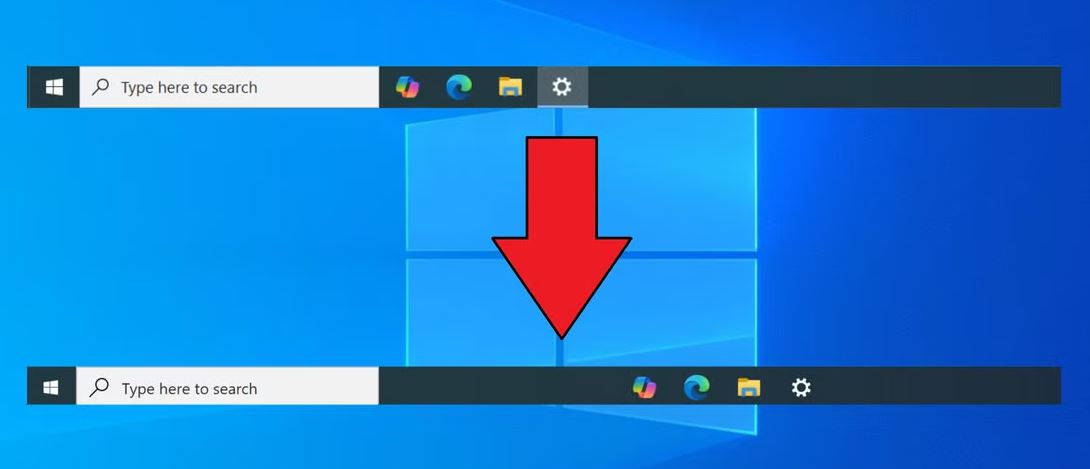
Cuprins
Toggle
Windows 10 nu are un aspect centrat al pictogramelor din bara de activități precum Windows 11. Cu toate acestea, puteți centra toate pictogramele, cu excepția barei Start și Căutare, pentru a obține același aspect.
În mod implicit, pictogramele Windows 10 sunt aliniate la stânga. Puteți modifica unele setări de bază ale barei de activități pentru a vă muta pictogramele în centru. Iată cum se face:
Faceți click dreapta pe bara de activități. Selectați Setările barei de activități, apoi debifați opțiunea Blocați bara de activități.
Accesați secțiunea Locația barei de activități pe ecran. Setați locația din bara de activități la Jos.
Sub Combinați pictogramele din bara de activități, selectați Întotdeauna, ascundeți etichetele.
Faceți click dreapta pe bara de activități din nou, selectați Bare de instrumente și faceți click pe Linkuri pentru a activa.
Vor apărea două linii verticale. Trageți linia verticală din dreapta adiacentă Link-urilor spre stânga, dincolo de pictogramele din bara de activități și de linia verticală din stânga.
Pictogramele barei de activități vor apărea acum în partea dreaptă a barei de activități. Trageți linia verticală de lângă pictograme pentru a muta pictogramele într-o poziție centrală ideală pe bara de activități.
Odată ce pictogramele sunt centrate, faceți click dreapta pe bara de activități și selectați Blocare bara de activități din meniul pop-up
Dacă doriți o modalitate mai simplă, puteți utiliza TaskbarX pentru a vă personaliza bara de activități Windows 10. Oferă opțiuni bogate de personalizare, cum ar fi opțiuni de stil, mai multe bare de activități și animații. Este, de asemenea, gratuit de utilizat.
Un alt avantaj este că puteți ascunde butonul Start și pictogramele din bara de sistem cu acesta. În metoda anterioară, puteai ascunde doar bara de căutare, dar restul elementelor din bara de activități au rămas acolo.
Mai întâi, descărcați versiunea portabilă a TaskbarX. Extrageți arhiva ZIP într-un folder nou și deschideți-o. Rulați Taskbar.exe și va centra automat pictogramele aplicației dvs.
Totuși, acesta este cât mai aproape de aspectul barei de activități Windows 11 cu aplicația gratuită. Meniul Start și caseta de căutare rămân în partea stângă și nu există nicio modalitate de a le modifica în TaskbarX.